Win8怎么升级到Win10?Win8升级Win10的图文教程
2015-11-10 11:08作者:xiaoxiao
Win8和Win10都是基于同样的内核,所以Win8可以直接无缝升级到Win10,下面小编通过图文教程来教大家怎么从Win8升级Win10。
1、如果任务栏上有“获取Win10”补丁,收到Windows10安装推送信息。然后在控制面板的Windows更新里面点击“开始安装”,等待进度条到100%,进入安装操作。
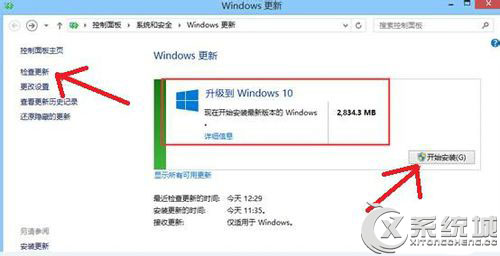
2、安装文件进度完成后,进行重启,进行安装。
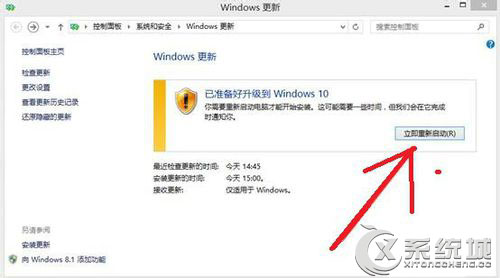
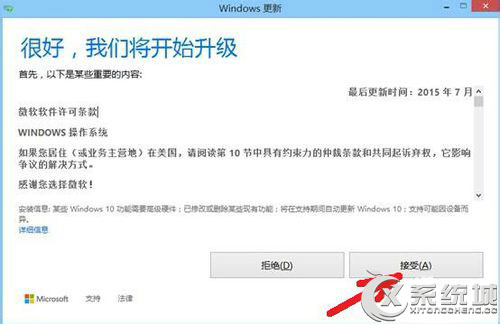
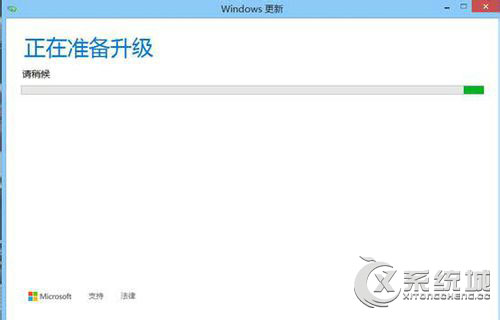
3、电脑重启后,出现安装进度。。。。
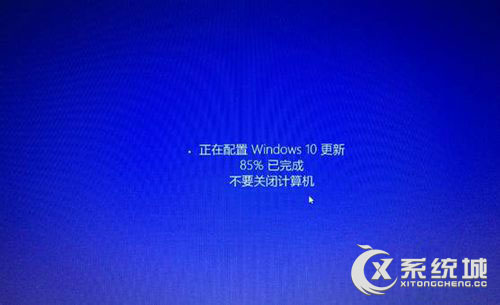
4、进度完成后,再次重启,进入快速设置。

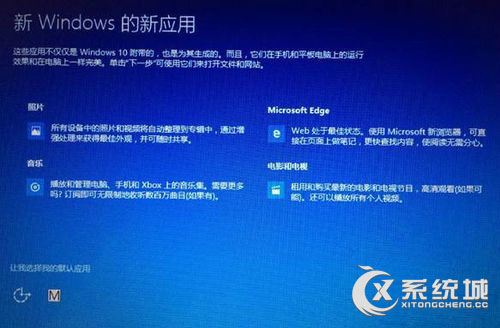
5、输入基本用户名等信息后,进入下一步。

6、稍等一会儿,就可以进行正常桌面了。

以上就是Win8升级Win10的图文教程,介绍的很详细,应该一看就明白,毕竟Win10是现在最成熟的系统,很多Win7和Win8的用户都想要升级到Win10。
标签:升级Win10